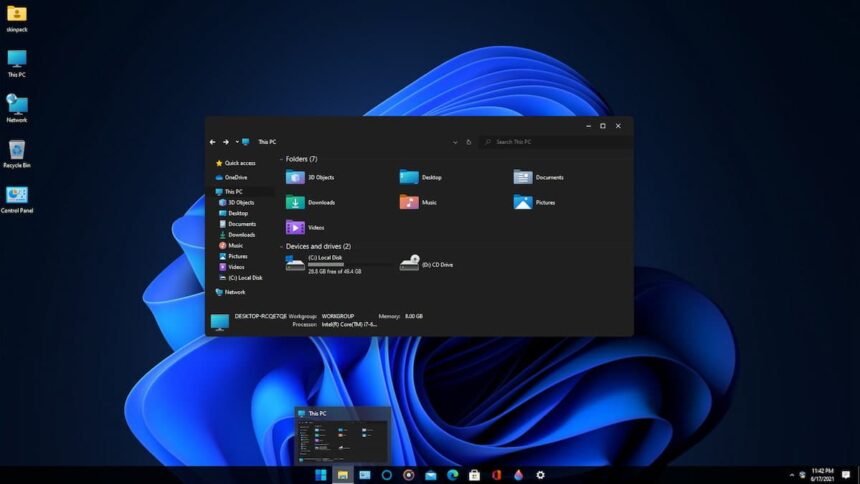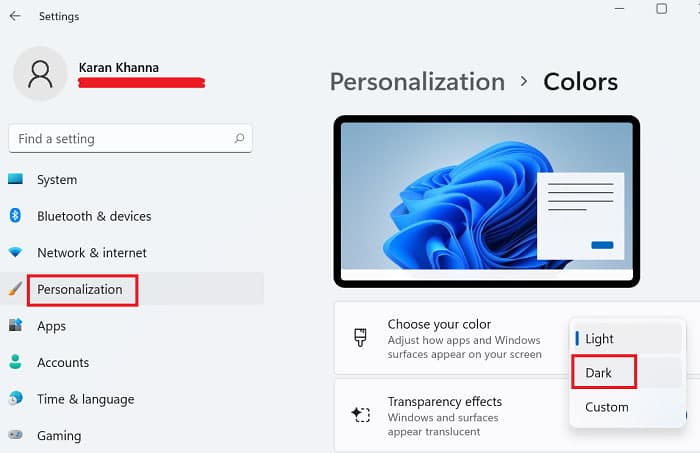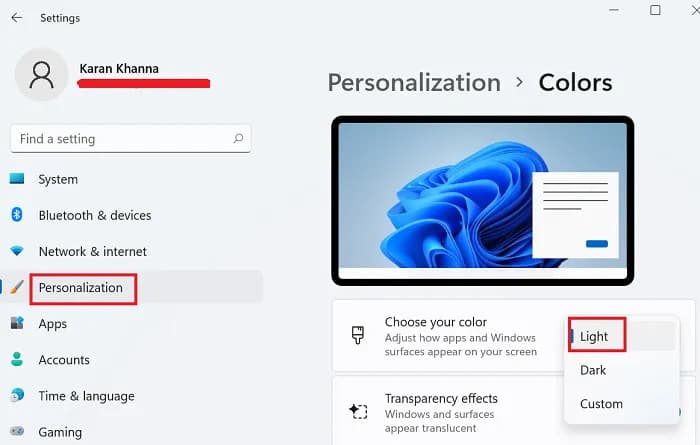يأتي ويندوز 11 محملاً بميزات جديدة وبعض التغييرات مع الإعدادات. عندما ينتقل مستخدمو ويندوز 10 إلى ويندوز 11، فإنهم سيبحثون عن طرق لاستخدام الميزات القديمة الجيدة في نظام التشغيل الجديد. وإحدى هذه الميزات هي الوضع المظلم. إذا كنت ترغب في التبديل من الوضع العادي إلى الوضع المظلم في ويندوز 11، فيرجى قراءة هذه المقالة.
تفعيل الوضع المظلم في ويندوز 11
إجراء تنشيط الوضع المظلم على ويندوز 11 هو كما يلي:
- انقر بزر الماوس الأيمن فوق الزر “ابدأ”
- حدد الإعدادات
- في قائمة الإعدادات، انتقل إلى علامة التبويب التخصيص في القائمة الموجودة على الجانب الأيسر
- انقر فوق الألوان لتوسيع الخيارات
- لاختيار لونك، قم بتغيير السمة من Light إلى Dark
هذا هو كل شيء! سيتغير ثيم نظامك بالكامل إلى الوضع المظلم.
لماذا قد ترغب في استخدام الوضع الداكن في ويندوز؟
الوضع الداكن مفيد للأسباب التالية:
1] الوضع الداكن يقلل من إجهاد العين
يكون فرق التباين بين النص والخلفية أعلى في حالة الوضع الداكن. هذا يعني أن الضغط على العيون سيكون أقل لأنهم سيضطرون إلى العمل بشكل أقل لقراءة نفس النص.
2] الوضع المظلم يقلل من التعرض للضوء الأزرق
يمكن أن يكون المكون الأزرق للضوء ضارًا جدًا بالعينين وهو مسؤول أيضًا عن الأرق وإجهاد العين. ويوصي العديد من الأطباء بتعتيم ضوء نظامك قبل النوم بساعات. يقوم Dark Mode بنفس المهمة دون إضافة أي صعوبة في قراءة الشاشة. بل وأكثر من ذلك، فإن الوضع الداكن يجعل مشاهدة الشاشة في غرفة مظلمة أقل إرهاقًا.
3] الوضع الداكن يزيد من عمر البطارية
من المعروف أن الوضع المظلم يوفر الطاقة نظرًا لأن الألوان الأكثر إشراقًا للشاشة تضيف إلى استهلاك الطاقة على النظام. ويساعد عمر البطارية الطويل أيضًا في إطالة عمر النظام.
4] جماليات أفضل
الوضع الداكن غير تقليدي وهذا في حد ذاته يجعل المفهوم جذابًا. يجعل الوضع الداكن شاشتك مختلفة عن معظم الأنظمة المماثلة لأن قلة قليلة من المستخدمين يستخدمون الوضع الداكن.
التبديل من الوضع المظلم إلى الوضع الفاتح في ويندوز 11
في حين أن الوضع الداكن ممتاز وله العديد من الفوائد، إذا لم يعجبك وترغب في التغيير أو العودة إلى وضع الإضاءة الأصلي، فإن الإجراء يكون كما يلي:
- انقر بزر الماوس الأيمن فوق الزر “ابدأ”
- حدد الإعدادات
- انتقل إلى التخصيص > الألوان
- المقابلة لاختيار لونك، قم بتغيير الثيم من Dark إلى Light
نتمنى أن يفيدك هذا الدليل!